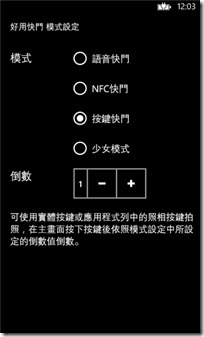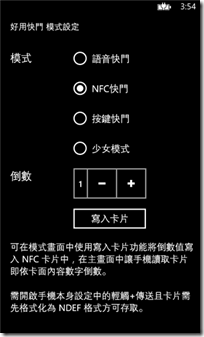談起寫這個App的原因是以前出門玩拿手機自拍的時候按快門老是因為技術不甚佳而手震,導致老是拍出模糊的照片就覺得滿掃興的。所以我第一個想法是弄出一個可以延遲快門讓自己有機會把手機拿穩的應用程式;爾後又想起『要是可以不用手按豈非更開心?』,再加上想到一個情境『要是可以對著手機鬼吼鬼叫就會拍照一定很搞笑』,所以就又加上了使用 NFC 快門和語音快門的功能。
|
|
點選左方商店徽章下載 |
 |
或使用此QrCode |
版本說明
Store: Windows Phone Store
介面語言: 繁體中文
最新版本: 1.0.0.8
緣由
談起寫這個App的原因是以前出門玩拿手機自拍的時候按快門老是因為技術不甚佳而手震,導致老是拍出模糊的照片就覺得滿掃興的。所以我第一個想法是弄出一個可以延遲快門讓自己有機會把手機拿穩的應用程式;爾後又想起『要是可以不用手按豈非更開心?』,再加上想到一個情境『要是可以對著手機鬼吼鬼叫就會拍照一定很搞笑』,所以就又加上了使用 NFC 快門和語音快門的功能。
於是我開始寫了這個 App 的第一個版本,並且很無恥地找一些朋友幫我測試給意見 ( 感謝大家願意讓我煩,而且忠成哥還幫我 Debug,啾咪)。第一版原來在語音方面的功能只有喊數字,接著有位可愛的少女回饋了一個很重要的意見『如果可以喊拍我拍我或啾咪就拍照就更有趣』,身為一個重視少女意見的開發者,當下立馬決定把功能加進應用程式裡面,於是就多出了少女模式。
我個人希望這會是一個實用又帶搞笑的應用程式,會提供免費下載一陣子,Enjoy it!
模式介紹
其它功能
|
(1) 控制閃光燈 (2) 控制對焦輔助燈 (3) 自動存檔: 如果啟用自動存檔,拍照成功就會自動存入相機的相簿;如果停用此項功能,拍照成功會進入相片預覽頁面,你可以自行決定要不要存檔 (4) 語音提示: 若有啟用這個功能,當手機收到命令後為以語音提示倒數;若同時啟用自動存檔,也會以語音提示存檔是否完成。 使用語音提示請記得打開音量。 |
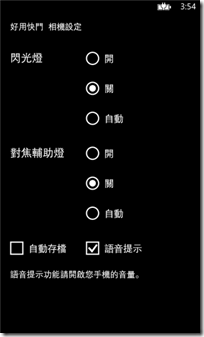 |